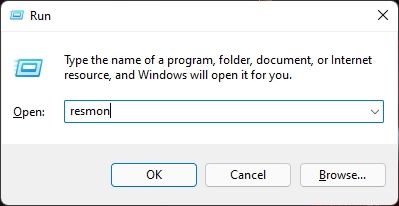Cómo organizar una fiesta de escucha de Spotify en Discord en 2021
Si bien Discord puede ser una opción popular entre los jugadores, la plataforma de comunicación se ha expandido más allá de los juegos durante el año pasado. Ahora, no solo alberga servidores Valheim y Among Us, sino que también alberga comunidades de fanáticos del K-pop, entusiastas de la tecnología y melófilos, entre otros. Y bueno, si no lo sabías, Discord tiene una función útil que te permite escuchar música con amigos en Spotify. Llamado Listen Along, puedes sintonizar tu música favorita mientras te mantienes conectado con tus amigos en Discord. En este artículo, le mostraremos cómo organizar una fiesta de escucha de Spotify en Discord.
Organizar Spotify Listening Party en Discord (2021)
Antes de comenzar, es importante tener en cuenta que todos los participantes necesitarán una cuenta Spotify Premium para acceder a la función. Si invitas a un amigo que no tiene Spotify Premium, recibirá un mensaje de error y no podrá participar en la fiesta de escucha. Con eso fuera del camino, aquí se explica cómo iniciar una sesión de “Escuchar en conjunto” en Discord.
1. Primero, conecte su cuenta de Spotify con Discord. Puedes hacer esto desde Configuración -> Conexiones -> Spotify. Para obtener instrucciones paso a paso, consulte nuestra guía sobre cómo conectar Spotify a Discord.

2. Después de vincular Spotify y Discord, abra Spotify y reproduzca algo de música. Ahora, cuando regrese a Discord mientras reproduce música en Spotify, verá un ícono de reproducción verde en el botón de carga de archivo “+” en el cuadro de mensaje.

3. Haga clic en el botón de reproducción verde y elija el “Inmediato [user/channel] escuchar Spotify ” opción. Puede usar esta función en canales Discord públicos / privados, así como en DM personales.

3. Ahora puede enviar la invitación junto con un mensaje en un servidor de Discord o a un amigo. Si lo desea, puede optar por dejar el cuadro de texto “Agregar un comentario” en blanco y haga clic en el botón “Enviar invitación” para continuar.

4. Tu amigo (o miembros del canal) ahora recibirán un enlace de invitación. Ahora, todo lo que tienen que hacer es haga clic en el botón “Unirse” en la invitación a participar en la fiesta de escucha. Y, dado que el enlace es dinámico, cambiará automáticamente la vista previa cuando cambie de canción.

Nota: Puede elegir elegir y reproducir canciones manualmente o elegir una lista de reproducción que desee escuchar con sus amigos o seguidores.
5. Así es como se verá la interfaz de usuario cuando esté en una sesión de escucha activa. Verá las fotos de perfil de los usuarios, amigos que se unen a su grupo en el cuadro de invitación.

6. Para salir de una fiesta de escucha de Spotify, haga clic en el botón ‘X’ presente arriba a la vista previa de la imagen de perfil.

Anfitrión de la fiesta de escucha de Spotify en Discord
Entonces, así es como puede usar la función Listen Along de Discord para organizar fiestas de escucha con Spotify. El único inconveniente aquí es que necesita una suscripción a Spotify Premium para que funcione. Ahora, también puede confiar en la función de sesiones grupales de Spotify para organizar una fiesta de escucha entre un grupo de cinco amigos. Luego puede charlar sobre sus pistas BTS favoritas o crear una lista de reproducción en otra aplicación de mensajería. Además, si no tiene Spotify Premium y aún desea organizar una fiesta de escucha en Discord, elija uno de los mejores bots de música de Discord de nuestra lista seleccionada y agregue bots a su servidor de Discord. No olvides compartir tu experiencia con nosotros en la sección de comentarios. Además, si tiene alguna pregunta, háganoslo saber a continuación.